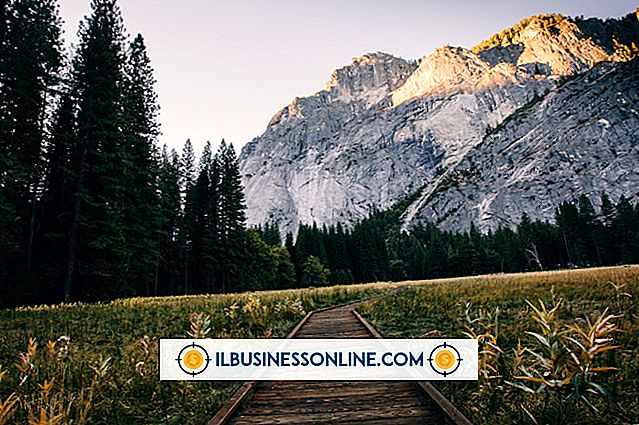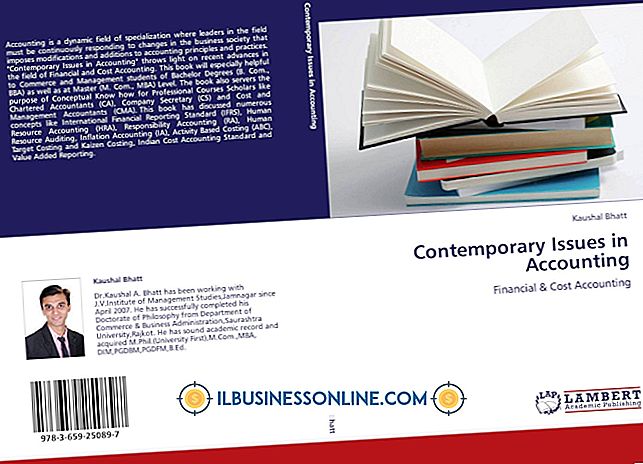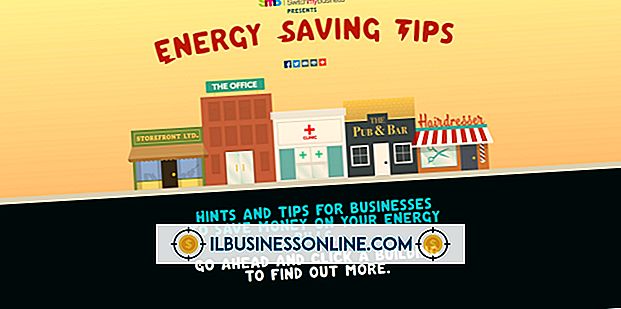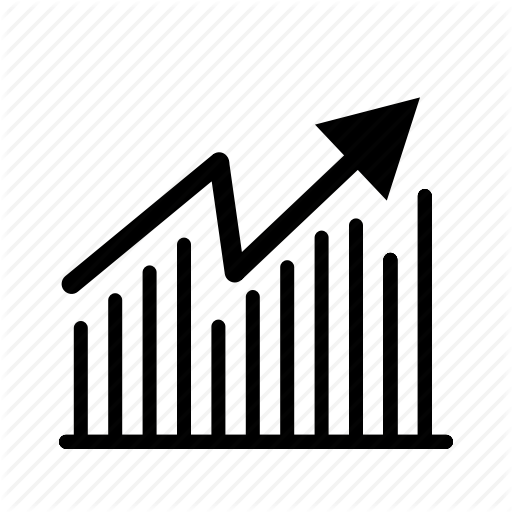ฉันอัปเดตไดรเวอร์การ์ดแสดงผลของฉันและตอนนี้คอมพิวเตอร์จะไม่เริ่มทำงาน

การปรับปรุงระบบปฏิบัติการและไดรเวอร์ฮาร์ดแวร์ให้ทันสมัยช่วยส่งเสริมประสิทธิภาพและความปลอดภัยของคอมพิวเตอร์และไฟล์ทำงาน ผู้ผลิตการ์ดแสดงผลออกการปรับปรุงบ่อยกว่าผู้ผลิตส่วนประกอบคอมพิวเตอร์หรืออุปกรณ์ต่อพ่วงอื่น ๆ หากคุณเลือกที่จะอัปเดตไดรเวอร์เพื่อพบว่าระบบของคุณไม่สามารถบูตได้ให้กู้คืนระบบปฏิบัติการของคุณกลับสู่สภาพการทำงานและเรียนรู้จากความล้มเหลวเพื่อให้คุณสามารถหลีกเลี่ยงการทำซ้ำได้
เวอร์ชันของไดรเวอร์ไม่ถูกต้อง
หากคุณดาวน์โหลดซอฟต์แวร์ไดรเวอร์ด้วยตนเองจากเว็บไซต์ของผู้ผลิตการ์ดแสดงผลของคุณและติดตั้งด้วยตัวเองแทนที่จะใช้ Windows Update เพื่อระบุและติดตั้งโปรแกรมแก้ไขที่เหมาะสมคุณอาจเลือกรุ่นที่เข้ากันไม่ได้กับหน่วยประมวลผลกราฟิกของคุณ ผู้ผลิตการ์ดแสดงผลสร้างรายชื่อผลิตภัณฑ์ที่คล้ายกันจำนวนมากที่มีชื่อหรือหมายเลขรุ่นใกล้เคียงกันและหากคุณไม่ตรวจสอบตัวตนของการ์ดที่คุณใช้งานอยู่คุณสามารถเข้าใจผิดรายการอื่นสำหรับการ์ดที่คุณมี โดยเฉพาะอย่างยิ่งสำหรับฮาร์ดแวร์วิดีโอที่มีประสิทธิภาพสูงไดร์เวอร์มีฟังก์ชั่นพิเศษอย่างมากที่ช่วยให้สามารถเข้าถึงคุณสมบัติพิเศษที่ออกแบบมาเพื่อรองรับการเล่นเกมกราฟิก 3 มิติและแอพพลิเคชั่นอื่น ๆ ที่ต้องการดังนั้นใช้ซอฟต์แวร์ที่เหมาะสมสำหรับฮาร์ดแวร์
การปรับปรุงที่สมบูรณ์แบบ
ผู้ผลิตการ์ดแสดงผลจะลบการอัปเดตไดรเวอร์ออกจากเว็บไซต์ของพวกเขาทันทีเมื่อผู้ใช้เริ่มรายงานปัญหาที่ชี้ไปที่ข้อบกพร่องในการเข้ารหัสหรือความเข้ากันได้กับซอฟต์แวร์ หากระบบของคุณเริ่มทำงานผิดปกติทันทีหลังจากคุณติดตั้งการสนับสนุนวิดีโอใหม่ให้ตรวจสอบเว็บไซต์ของผู้ผลิตเพื่อดูรายงานปัญหาที่คล้ายกับอาการของระบบของคุณ สถานการณ์ประเภทนี้ชี้ไปที่ความจำเป็นในการตรวจสอบซอฟต์แวร์และการอัปเดตระบบปฏิบัติการก่อนที่คุณจะเลือกที่จะติดตั้งแม้ว่าผู้ใช้จะมีแนวโน้มที่จะแก้ไขข้อผิดพลาดทั้งหมดที่มีความคืบหน้า
การติดตั้งเสียหาย
แม้แต่การอัปเดตซอฟต์แวร์ที่ดีที่สุดก็ไม่สามารถปรับปรุงการทำงานของคอมพิวเตอร์ของคุณได้หากคุณดาวน์โหลดตัวติดตั้งที่เสียหายหรือไม่สมบูรณ์หรือขั้นตอนการติดตั้งไม่เสร็จสมบูรณ์ การดาวน์โหลดที่มีข้อบกพร่องอาจชี้ไปที่ปัญหาเกี่ยวกับการเชื่อมต่ออินเทอร์เน็ตของคุณแทนที่จะเป็นข้อบกพร่องในไฟล์เอง แม้ว่าโดยทั่วไปไฟล์ปฏิบัติการที่ดาวน์โหลดมาอย่างไม่สมบูรณ์จะไม่ผ่านขั้นตอนการติดตั้ง แต่ตัวติดตั้งที่เสียหายอาจยังคงทำงานได้เพียงพอที่จะเรียกใช้และทำให้คอมพิวเตอร์ของคุณเสถียร ก่อนที่คุณจะติดตั้งให้ตรวจสอบว่าสิ่งที่คุณดาวน์โหลดตรงกับคำอธิบายรวมถึงขนาดไฟล์และหากคุณประสบปัญหาระหว่างการดาวน์โหลดตัวเองลองอีกครั้งก่อนที่คุณจะเชื่อถือสิ่งที่อาจพิสูจน์ได้ว่าเป็นตัวติดตั้งที่ผิดปกติ
ข้อควรพิจารณาอื่น ๆ
Windows Fix-it - รูทีนการคลิกเพื่อซ่อมแซมที่คุณพบในเว็บไซต์ Microsoft - สามารถซ่อมแซมระบบปฏิบัติการและปัญหาการสนับสนุนฮาร์ดแวร์รวมถึงปัญหาไดรเวอร์วิดีโอ แต่ไม่สามารถทำงานได้หากระบบปฏิบัติการของคุณทำงานไม่ได้ จุดคืนค่า Windows และการสำรองข้อมูลระบบสามารถช่วยคุณกู้คืนจากการอัปเดตไดรเวอร์ที่น่าสงสัย ในการเข้าสู่ Safe Mode และเข้าถึงจุดคืนค่าที่มีไดรเวอร์วิดีโอที่เป็นปัญหาให้บูตจากแผ่นดีวีดีติดตั้ง Windows ของคุณแล้วเลือก "ถัดไป" จากหน้าจอการตั้งค่า Windows เพื่อเข้าถึงตัวเลือกซ่อมคอมพิวเตอร์ของคุณ นอกจากนี้คุณยังสามารถบูตจากไดรฟ์กู้คืน Windows เลือกรูปแบบแป้นพิมพ์ที่สอดคล้องกับตัวเลือกภาษาของคุณและเข้าถึงตัวเลือกการเริ่มต้นขั้นสูงเดียวกันกับที่คุณเข้าถึงเมื่อคุณบูตจากดิสก์การติดตั้ง